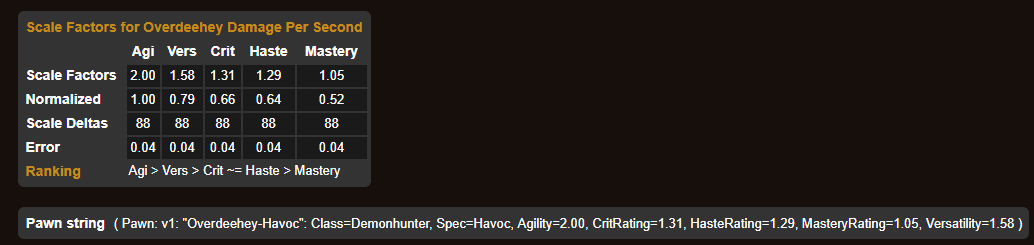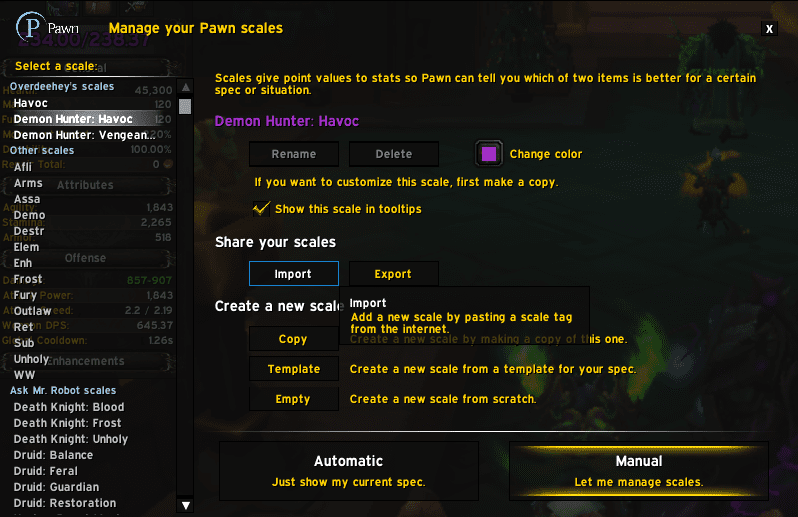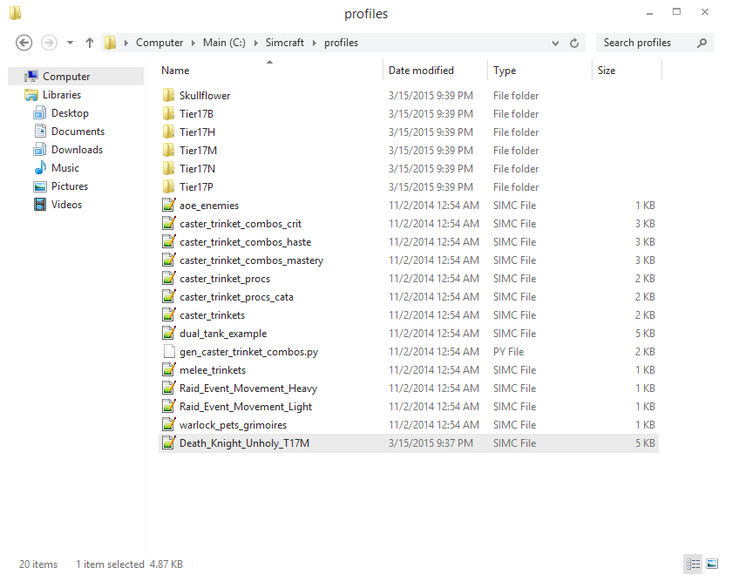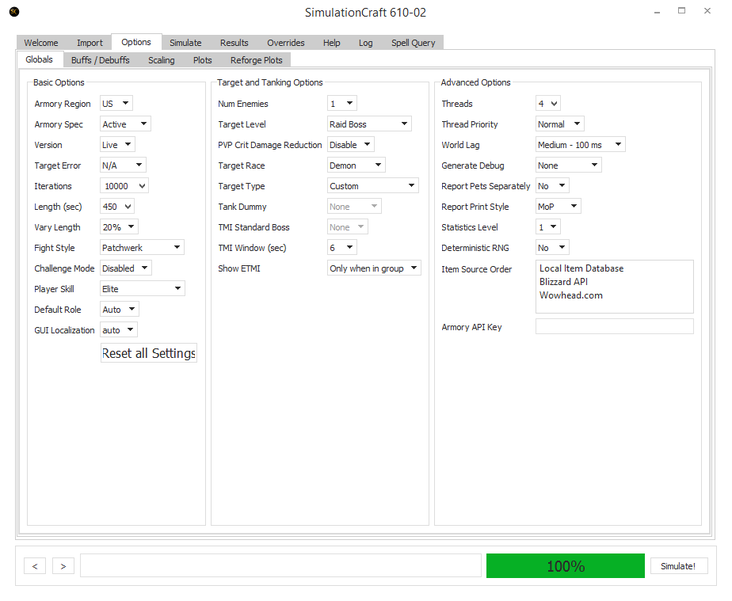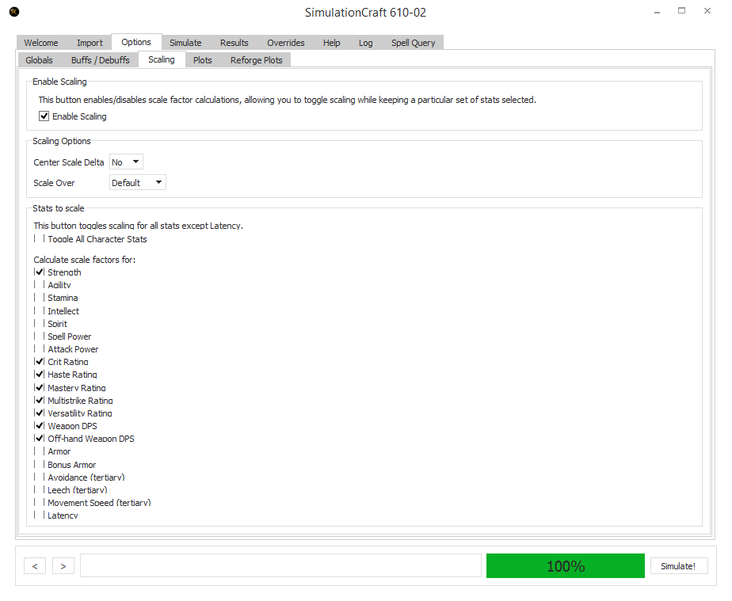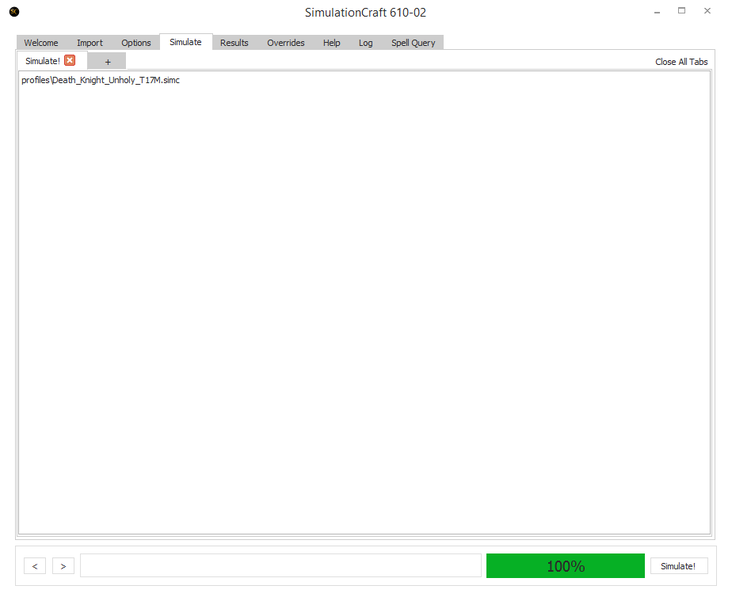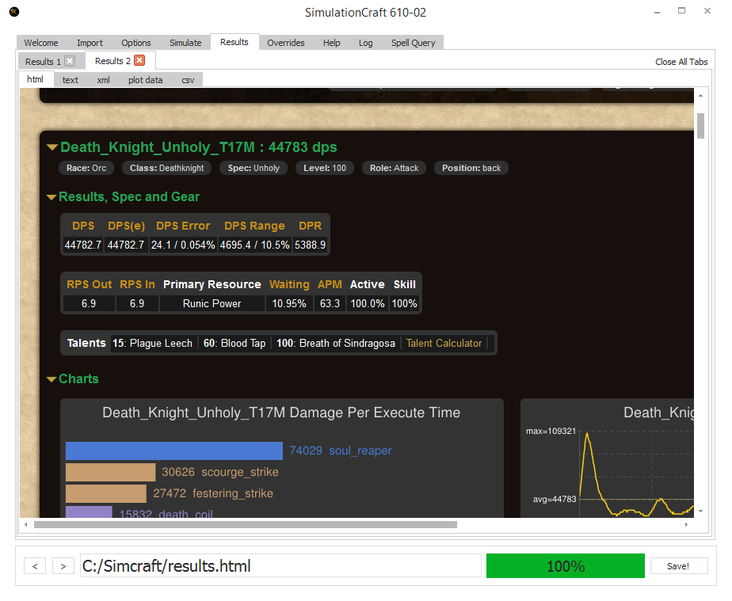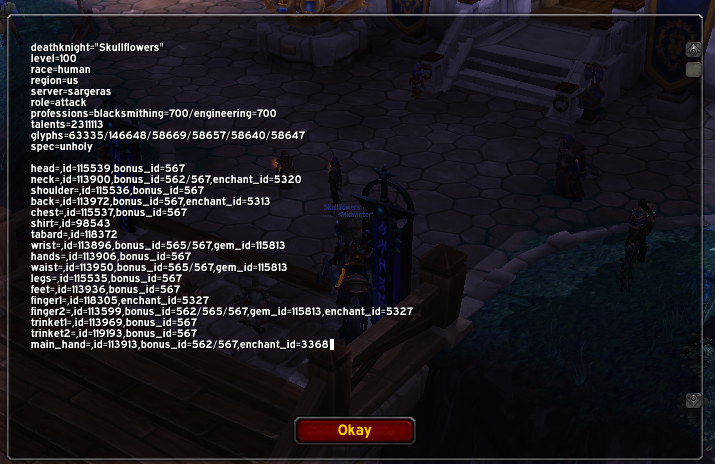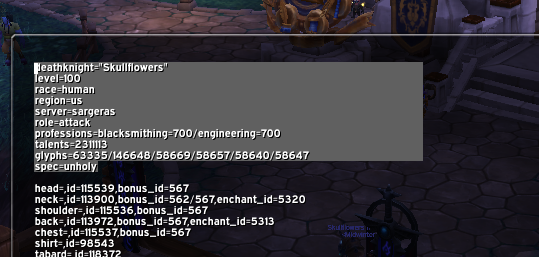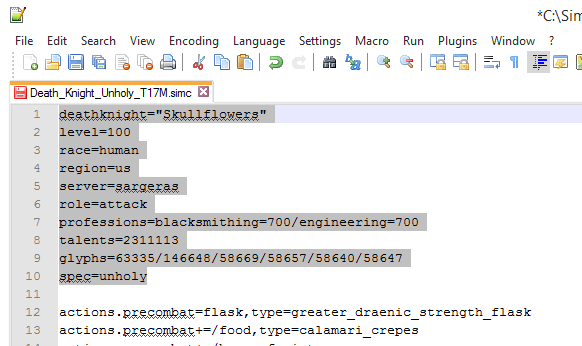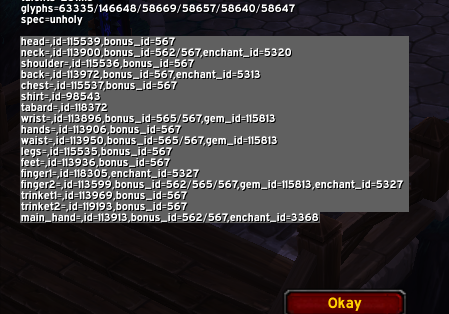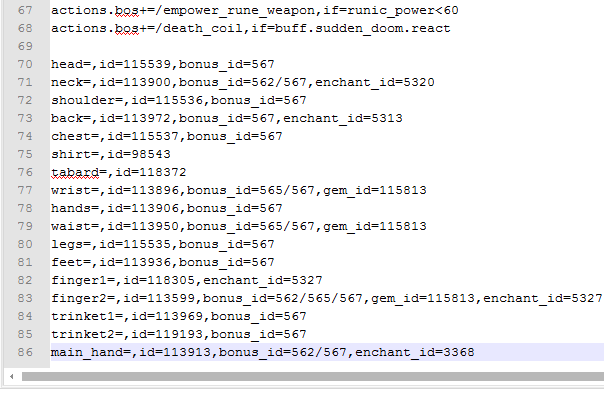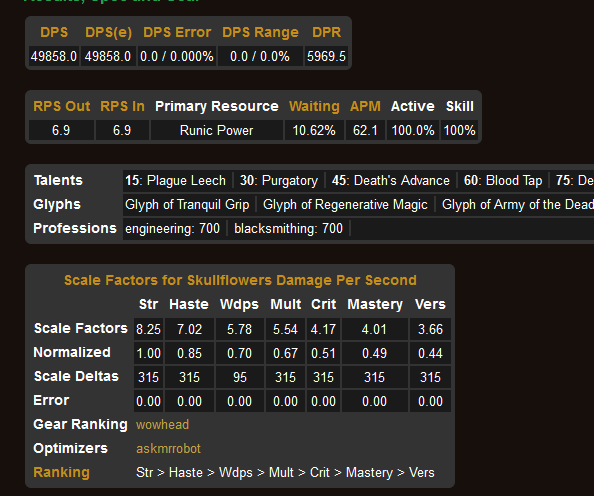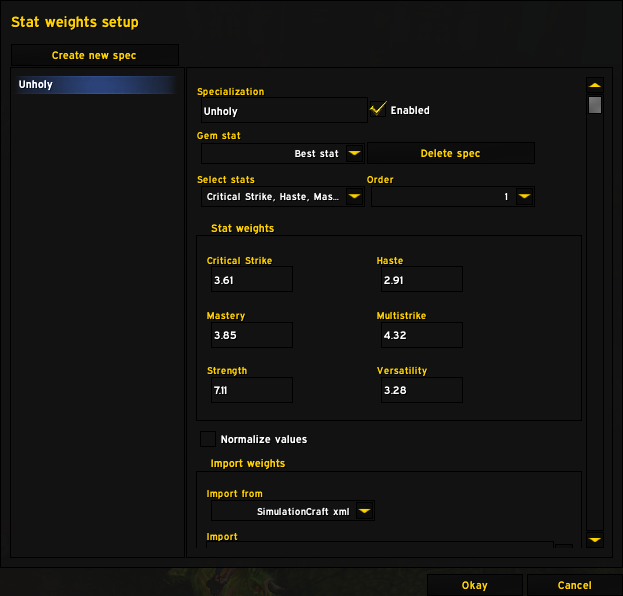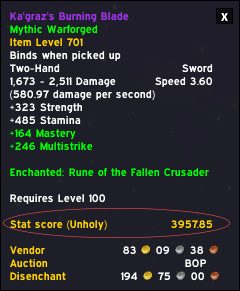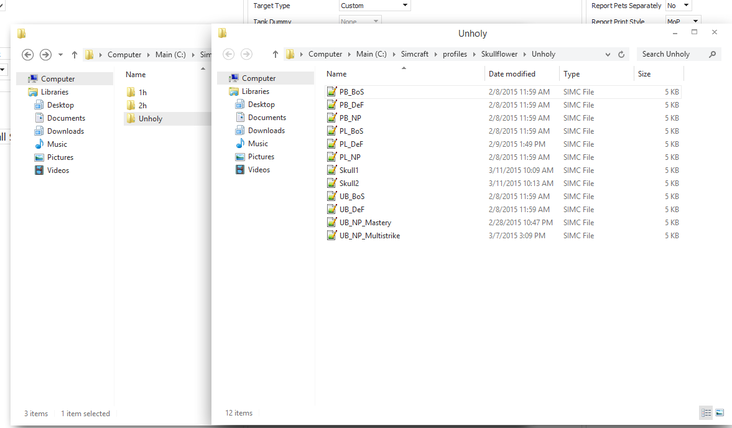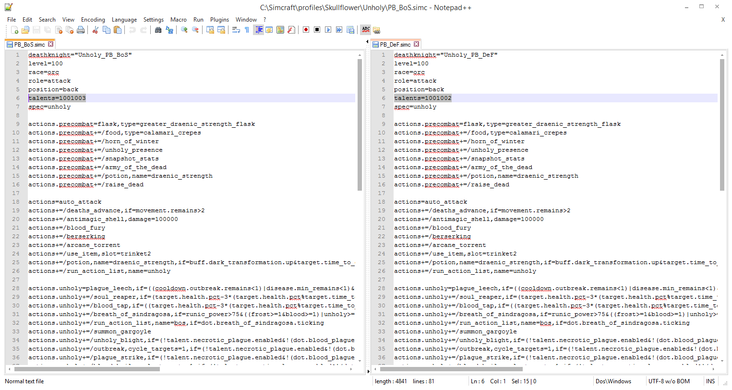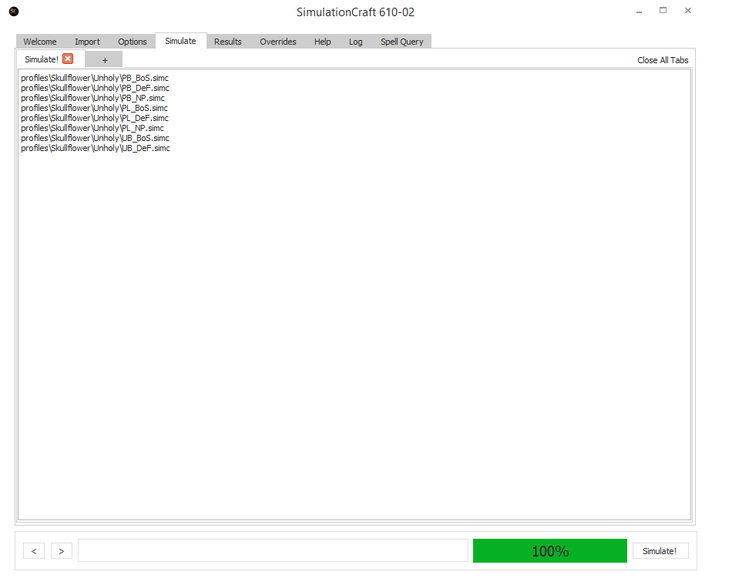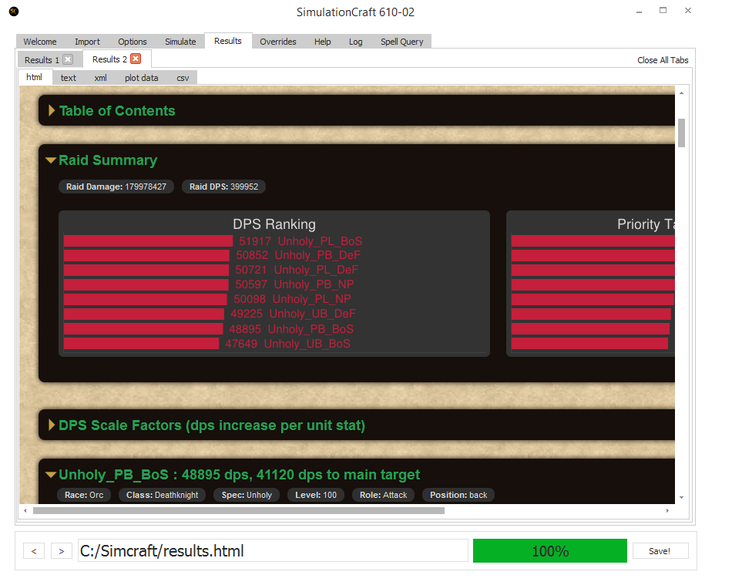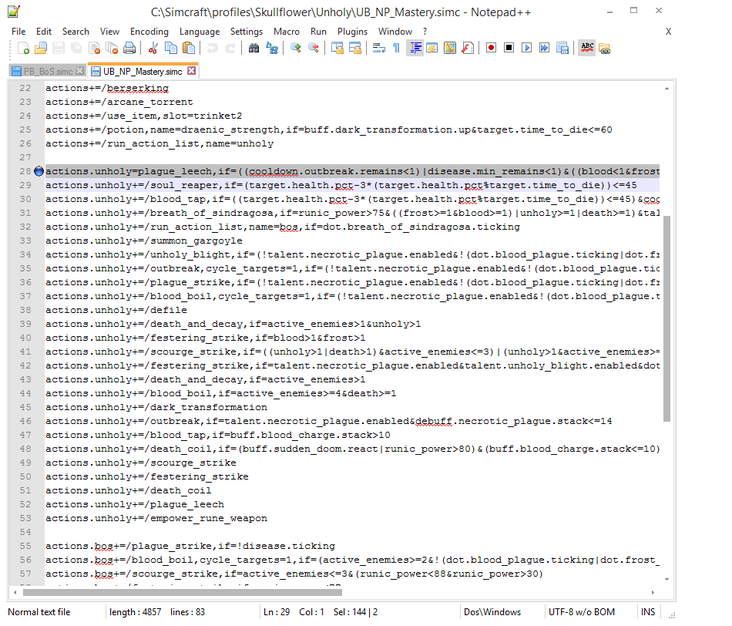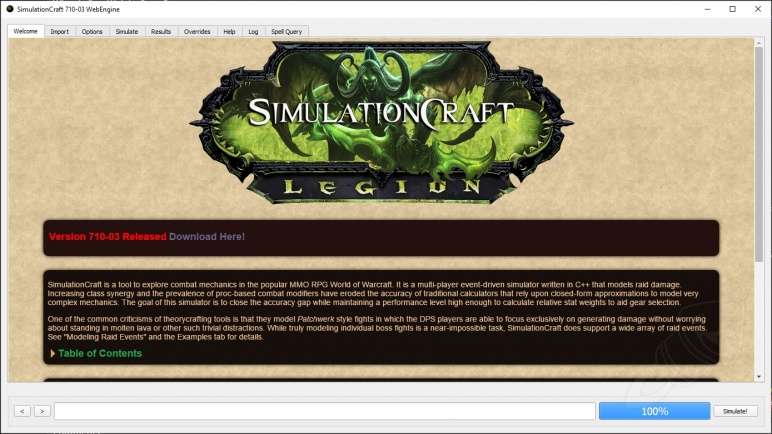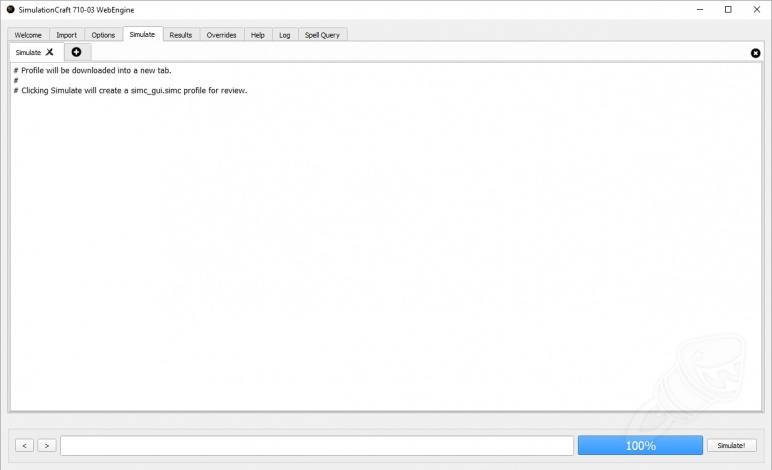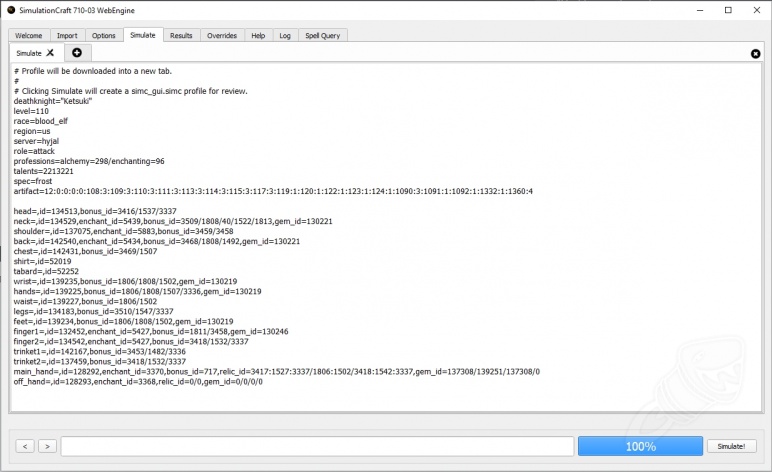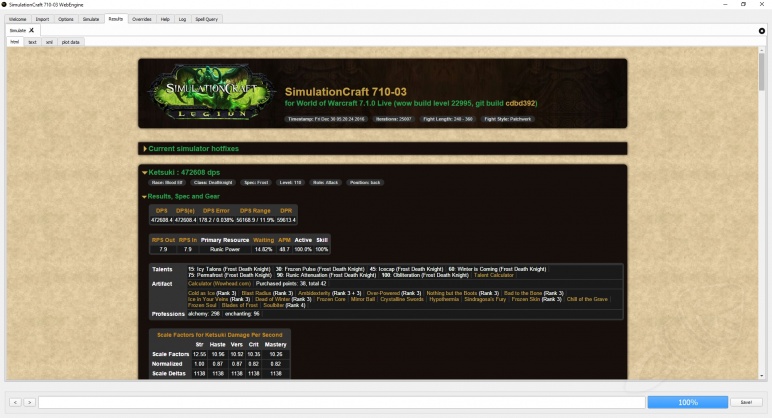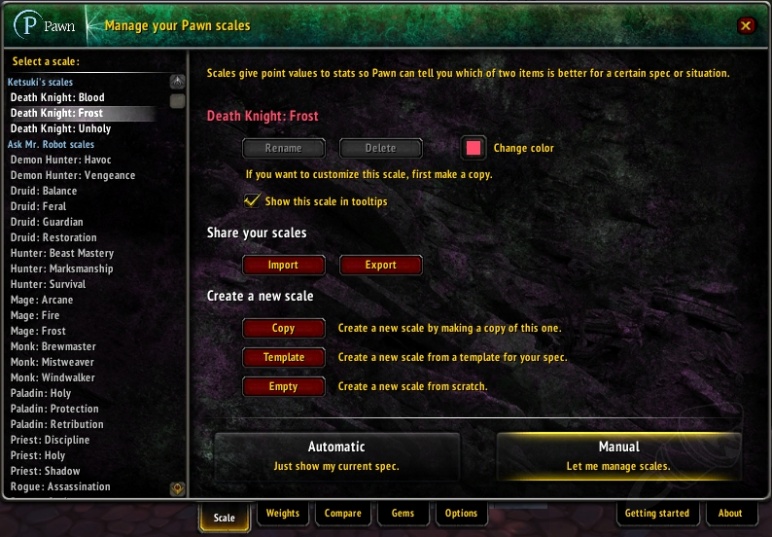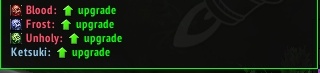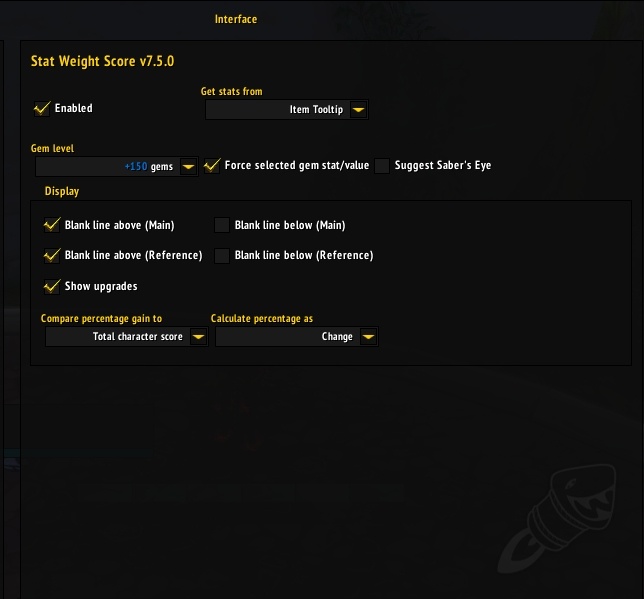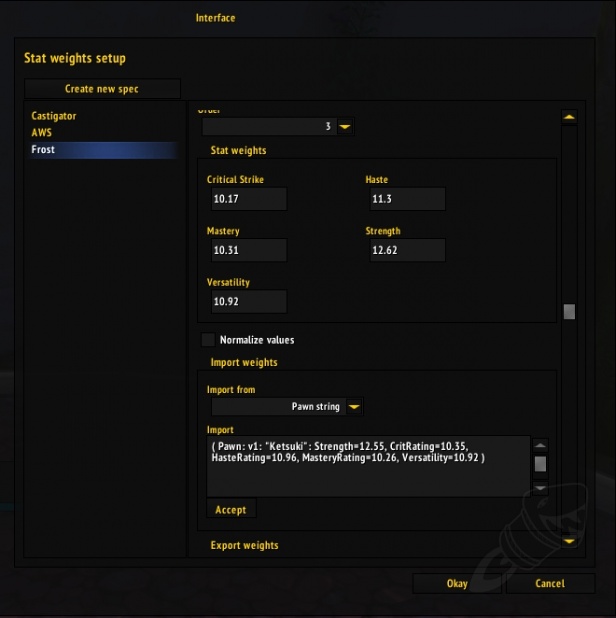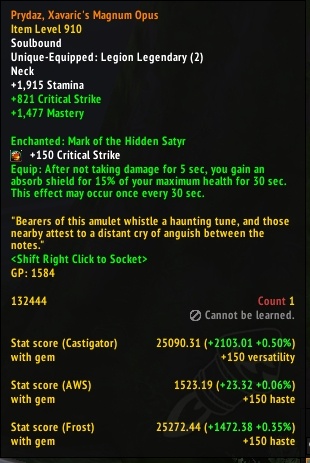просимить персонажа в вов
Руководство по Raidbots
Последнее обновление: 28 июля, 2021 • для 9.1
Автор: Amani
Содержание
Вступление
SimulationCraft, oн же Simcraft – прогрaмма, которая имитирует бой вашего персонажа в различных условиях. Совершает тысячи «итераций», или повторов, что позволяет точно определить полезность различной экипировки, характеристик, талантов, медиумов и многое другое.
На данный момент используется через специальный сайт, который представляет собой web-оболочку Симкрафта – Raidbots.com, по сути совершая все расчеты в облаке, не нагружая ваш компьютер.
Кратко и быстро
Базовая инструкция по Симкрафту:
Различные типы симуляций
Вкладка Top Gear – самая полезная и универсальная. Позволяет просимить различные вещи, легендарки, таланты, инчанты, камни, ковенанты, медиумов и так далее. Именно Top Gear используется в большинстве случаев.
С помощью Gear Compare вы можете просимить вещи, которых у вас еще нет. Можно выбрать любую комбинацию уровня предметов, сокетов и прочего.
С помощью Droptimizer вы можете разом просимить лут из Мифик+, рейда любой сложности, PvP или еженедельного сундука.
Вкладка Quick Sim симулирует один бой без сравнения и позволяет увидеть распределение урона от заклинаний, средний аптайм баффов и показывает пример ротации из одного боя.
ВКЛАДКУ STAT WEIGHTS НЕ СТОИТ ИСПОЛЬЗОВАТЬ НИ ПРИ КАКИХ ОБСТОЯТЕЛЬСТВАХ!
Модуль Stat Weights очень устарел, так как сейчас есть гораздо более точные методы проверки того, какой стат апнет вас больше всего. При симе Stat Weights по очереди накидывается по
100 ед. каждой характеристики, и, исходя из полученных данных, формируется результат. Это крайне неточная информация, так как при повышении одной характеристики у нас меняется приоритет других статов, а Stat Weights не способен это отслеживать.
Чтобы узнать какие чанты и камни стоит использовать, используйте Top Gear. Чтобы узнать, какой гир следует фармить – Droptimizer. А про Stat Weights забудьте, он бесполезен.
Все другие вкладки говорят сами за себя.
Настройки симуляции
Во вкладке Top Gear, обратите внимание на настройки Симкрафта, в нижней части страницы. Simulation Options позволяет кастомизировать множество параметров:
В настройках можно также выбрать настройки аксессуаров:
Говоря о типе боя и количестве целей:
Dungeon Slice представляет собой следующий тип боя:
Итоги
Помните, что Симкрафт используется для сравнения вещей и талантов, а не проверки урона.
Цифра в конце симуляции – это усредненное значение многих тысяч повторов боя (т.н. «итераций»), и разница между самым удачным и неудачным вариантом может быть достаточно большой. Диапазон этих значений можно посмотреть, если на правой вкладке кликнуть на «Full HTML Report».
Гайд по SimulationCraft
Гайды и советы от PRO
Что такое SimulationCraft?
Это сторонняя программа, способная воссоздавать различные боевые ситуации в World of Warcraft и собирать статистику со всех параметров боя в плане нанесения урона. Такой софт позволяет выяснять такие полезные вещи как:
К сожалению, Simcraft не способен выяснить подобные параметры для лекарей или танков.
Почему это лучше манекена
Все дело в количестве итераций и времени, сколько они занимают. Один подход на манекен — это в среднем 5 минут реального времени. В то же время программа симулирует тысячи таких подходов за секунды. Помимо этого, SimulationCraft собирает статистику и предоставляет ее в удобном виде.
Основы
Как же работает симкрафт и что с ним делать?
Pawn и Pawnstrings, что это
Pawn — крайне удобный аддон для использования в игре. Его задача — сравнивать вещи с вторичными характеристиками между собой, с учетом результатов предыдущей симуляции. SimulationCraft может посчитать вес характеристик для вашего персонажа. Вес — это количество характеристики, которое увеличивает урон вашего персонажа на 1.
Этот аддон также позволяет завести несколько профилей для одной и той же специализации. Например, скорость по одиночной цели для вас в на третьем места, а во время аое становится лучшей характеристикой.
Для удобства импорта этой информации Pawn имеет возможность создания нового профиля простым копированием строчки из Simcraft — PawnString. Вставив содержимое в аддон, появится профиль с этими данными.
Как симить своего чара
Что вам понадобится?
Вам нужна программа SimulationCraft последней версии, аддон Simcraft для копирования профиля своего персонажа из игры, и аддон Pawn для импорта веса статов в игру и возможности сравнения вещей.
Что делать?
Другие настройки
Таланты
Менять таланты в профиле проще простого. В строке talents=1331211 эти цифры означают выбранный талант в каждом тире.
Замена гира в слотах
Менять гир можно в стоках, таких как:
Эта строка соответствует этому предмету — этому.
Если вы хотите заменить предмет в этот слот, то есть 2 варианта.
Для этого нам понадобится понимание содержимого строки предмета, и адресной строки с wowhead. Каждый предмет в World of Warcraft имеет свой id — идентификационный номер. bonus_id содержит информацию по ilvl предмета с учетом система закаленных вещей, azerite_powers относится исключительно к элементам азеритовой брони.
В итоге мы получим ссылку: https://ru.wowhead.com/item=159358/боевой-капюшон-придворной-паучихи&bonus=1557:4819&azerite-powers=3:161:30:83
Теперь вам нужно заменить в сточке “head=” это id предмета, его бонусы и активированные азеритовые трейты
Веса статов(Pawn)
Мы уже рассказали вам, как получить вес статов для своего персонажа. Теперь пришел черед узнать, как им лучше всего воспользоваться.
В Results по окончанию симуляции, если вы ставили галочку в Enable Scaling, вы увидите Pawn String под таблицей с весом статов.
Скопируйте содержимое этой строки и зайдите в игру.
Откройте Pawn как на изображении.
Выберите “Вручную” и нажмите “Импортировать”. В появившееся поле вставьте скопированную строку.
APL — лист приоритета способностей
Вы также можете установить нужный вам APL — Action Priority List. Это лист приоритетов способностей. Если вы регулярно обновляете программу, то все основные профили можно получить так:
Перейдите во вкладку Import, Sample Porfiles. Выберите подходящий для вас лист и нажмите по нему 2 раза мышкой.
Во вкладке Simulate создался новый профиль. Теперь вам нужно выделить и скопировать все, что находится после этой строки:
# This default action priority list is automatically created based on your character.
До строчек с вашим гиром:
Теперь вам нужно вставить это во вкладку своего персонажа, можно после экипировки.
Сим нескольких профилей сразу
Это удобная функция для сравнения разных симуляций в одной окне. Для этого вам нужно вставить в один профиль сразу несколько с небольшим промежутком. Если же вы элементарно хотите сравнить, какая вещь лучше, то можно воспользоваться более простой функцией.
В конце профиля вам нужно написать:
Сим прожимных тринькетов
По умолчанию Simulationcraft не использует прожимные тринькеты когда нужно, поэтому следует отдельно прописывать их в APL.
Вы можете добавить строку с командой “if”, которая будет содержать условия. Пример:
Это заставит SimulationCraft использовать тринькет в нужное вам время, как в примере. То есть
Основы
Первое, что нужно сделать — зайти на официальный сайт и скачать последнюю версию SimCraft’a. Помните, что SimCraft обновляется каждый раз, когда в игру вносятся исправления, будь-то багфиксы, хотфиксы или большие патчи, поэтому следите за тем чтобы иметь всегда самую новую версию, если хотите получать точные результаты, которые будут соответствовать действительности. Как скачаете, я бы рекомендовал использовать мой Unholy-профиль, так как стандартный не особо будет полезным.
Скачать его. После скачки моего профиля, зайдите в вашу папку с SimCraft’ом и дальше в папку с профилями (например: C:\SimCraft\profiles). Перетащите файл, который вы только что скачали (Death_Knight_Unholy_T17M.simc) в эту папку:
После того как сделаете это, запускайте SimulationCraft (исполнительный файл можно найти в корне папки с SimCraft’ом). Первая вещь, которую нужно сделать после запуска — проверить используете ли вы последнюю версию. На экране приветствия будет написана последняя вышедшая версия, номер которой вы можете сравнить со своей (в названии приложения). Если у вас последняя версия, направляйтесь в Options.
Здесь вы можете отрегулировать настройки длины боя, типа сражения, поменять количество врагов и ещё многое. По умолчанию ваши настройки должны быть такими, как вы видите на скриншоте выше. Они позволят произвести симуляцию боя с Лоскутиком в течении 450 секунд, это бой против одной цели. Если вам нужно проверить ваш АоЕ-урон на двух или более целях, то менять настройки нужно здесь.
Давайте посмотрим на опции, которые вы можете поменять:
Основные настройки
Armory Region: это используется при импорте персонажа. Инструмент импорта используется для поиска армори вашего персонажа и дальнейшего считывания информации с нее, чтобы вы могли добавить в симуляцию ваши текущие таланты, символы и броню. Если вам не нравится инструмент импорта, в игре есть специальные аддоны, которые сделают это за вас.
Armory Spec: эта опция влияет на то, с какого спека (текущего или нет) будет считываться информация для симуляции. Поменяйте значение этого параметра, если вам нужна симуляция вашего офф-спека.
Version: эта опция позволяет менять патч, для которого происходит симуляция. Вы можете выставить или текущую, которая установлена на живых серверах, или взять патч установленный на PTR или бета-серверах. Эту опцию стоит трогать, если вы хотите узнать разницу между текущим положением дел и тем, что будет когда выйдет следующий патч. Если опция недоступна, это значит что на тестовых серверах сейчас нет изменений.
Iterations: количество запусков симуляции. Чтобы получить точные результаты, стоит выставить значение от 10 000 и выше.
Length (sec): здесь вы можете настроить сколько времени будет идти бой, в котором ваш персонаж будет участвовать во время симуляции. Я рекомендую использовать 450 секунд, так как именно столько обычно длится бой во время освоения новых боссов.
Vary Length: эта опция позволяет симуляции в процентах немного изменять длину боя, которую вы выставили. Это полезно для получения более точных результатов. Оставьте этот параметр на значении в 20%.
Fight Style: здесь вы можете определить тип боя, который будет моделироваться. Лоскутик (Patchwerk) это обычный бой типа «танчи и бей». HecticAddCleave добавляет в бой частые передвижения и спавн аддов, HelterSkelter включает в себя передвижения, прерывания и смену цели. Ultraxion добавит оглушения и урон по рейду. Light и Heavy Movement полностью отвечают своим названиям: мало и много перебежек.
Challenge Mode: снижает уровень вашей экипировки до уровня, который сейчас доступен в режиме испытаний (630 ilvl).
Player Skill: эта опция повышает вероятность того, что какие-то действия будут сделаны игроком неправильно. Elite — нулевая вероятность (если вы не играете в Method, не ставьте этот параметр на 0%), Ouch! Fire is Hot — это 50% вероятность.
Настройки танкинга и целей
Num Enemies: название говорит само за себя. Эта опция позволяет вам поменять количество целей, с которыми вы столкнетесь во время боя.
Target Level: если вам нужна симуляция для подземелья на пять человек, то менять значение нужно именно здесь. В остальных случаях оставьте уровень цели на Raid Boss.
Все остальные опции, которые описаны не были, трогать не стоит. Advanced Options нужны для настройки потоков выполнения и их приоритетов. Также там можно настроить факторы, которые влияют на вашу игру, типа пинга.
Buffs/Debuffs
Scaling
Эта вкладка нужна для симуляции весов ваших характеристик. Если вы хотите, чтобы SimCraft подсчитал вес характеристик для вас, включите все опции так, как показано на скриншоте ниже. Заметка: вес Off-Hand Weapon DPS в случае с рыцарями смерти нужен только DW-фростам.
Plots и Reforge Plots
Запуск симуляции
Теперь когда вы знаете как правильно настроить SimCraft под себя, давайте попробуем это использовать и запустить симуляцию. Направляйтесь во вкладку Simulate (симуляция), сотрите всё что там есть и пропишите «profiles\Death_Knight_Unholy_T17M.simc». Это даст программе понять, что нужно использовать предварительно созданный профиль.
Как сделаете это, нажимайте кнопку Simulate!, снизу справа.
Когда симуляция будет завершена, программа выведет результаты:
Создание своего профиля
Теперь, когда вы поняли как работает симуляция, чтобы собранная информация была полезна конкретно для вашего персонажа, вам нужно импортировать данные о вашем персонаже. Самым простым способом это сделать является установка аддона Simulationcraft. Чтобы использовать аддон просто введите в чате «/simc» и на экране появится окно с данными о вашем персонаже. В нем будет содержаться всё: от вашего уровня, талантов, символов и специализации до экипировки.
Помните тот файл, который мы закидывали в папку с профилями (C:\SimCraft\profiles\Death_Knight_Unholy_T17M.simc)? Откройте его с помощью текстового редактора. Я предпочитаю для этого Notepad++, но использование обычного «Блокнота» не станет проблемой. Как только откроете файл, возвращайтесь в игру и скопируйте шапку документа с данными о вашем персонаже, от «deathknight» до «spec=. ».
Вставьте этот текст вверху файла, который вы только что открыли в «Блокноте» (теперь будем называть его вашим «Профилем»):
Этот текст расскажет SimCraft’у о ваших текущих символах, талантах и специализации. Теперь давайте перейдем к вашему набору экипировки. Скопируйте из того окна в игре текст от «head» до «main_hand» (или «off_hand»):
Теперь вставьте это в перечень экипировки вашего персонажа, который можно найти внизу документа:
Когда вы сделаете это, сохраните файл. Вставленная информация оповестит SimCraft об экипировке, которую вы носите сейчас.
Теперь когда мы импортировали данные о вашем персонаже, давайте вернемся в SimulationCraft, во вкладку симуляции и проверим, что указываем программе на тот же профиль что и раньше, после чего жмите кнопку Simulate! Выведенные программой результаты будут показывать вам урон персонажа, который использует символы, таланты и броню как у вас.
Теперь пойдите во вкладку настроек и зайдите во вкладку Scaling, чтобы заставить SimCraft посчитать характеристики специально для вас. Эти данные, которые SimCraft выдаст по характеристикам, можно импортировать в аддоны типа StatWeightScore, чтобы на всех вещах в игре отображалась их полезность персонально для вас. Они также могут быть использованы для определения типа гемминга/зачарования для вашей экипировки. Заметка: данные ниже подсчитаны одной итерацией, так что они не подходят для чего-то дельного и точными не являются.
Теперь когда вы знаете основы запуска симуляций, настроек симуляции и настройки своего профиля, вы можете продвинуться глубже и начать анализировать и сравнивать разные таланты, типы боя, количество целей и разные наборы экипировки. Самым простым способом это сделать является создание нескольких профилей. Для себя я сделал папку, в которой собраны профили разных специализаций и наборов талантов.
Создавая отдельные профили, вы получаете возможность проще сравнивать таланты, спеки, символы, ротации (списки приоритетов, Action Priority List, APL). Как только вы создали несколько профилей, которые вы хотите сравнить, откройте SimCraft и зайдите во вкладку симуляции. Теперь вам просто нужно ввести названия профилей, которые вы хотите сравнить и запустить симуляцию.
После завершения симуляции результаты должны выглядеть как-то так:
Заметка: данные ниже подсчитаны одной итерацией, так что они не подходят для чего-то дельного и точными не являются.
Это всё — самые основы, которые помогут вам выбрать оптимальные таланты. В дополнение к сравнению талантов мы изменим APL’и профилей. APL = Action Priority List = список приоритетов способностей, это последовательность событий, которые говорят симуляции как исполнять ротацию вашей специализации. Их можно найти в вашем профиле:
APL выше, это пример текущей ротации для ДК в нечестивости, который инструктирует SimCraft использовать эти способности в соответствии с их приоритетами. Наверху вы заметите строчку, которая говорит использовать «Вытягивание чумы» всегда, когда до выхода «Вспышки болезни» из кулдауна остается 1 секунда, или до спадения болезней остается 1 секунда.
Вторая строчка говорит SimCraft’у использовать «Жнец душ», когда у цели остается меньше или ровно 45% здоровья. Этот приоритет составляется на основе игрового опыта и знаний о классе, после чего мы начинаем делать бесчисленные симуляции и проверки, чтобы узнать точно лучший порядок заклинаний и способностей для самого высокого DPS.
Если вы хотите больше узнать о APL в SimulationCraft, я порекомендую вам почитать о них на Wiki проекта (англ.).
Поздравляю, теперь вы имеете общее представление о том, как можно использовать SimulationCraft! Но не останавливайтесь на этом, на Wiki проекта есть ещё просто тонны информации о том как правильно анализировать результаты, о том как правильно понимать работу профилей классов, о том как писать и проверять APL’и, и в конце концов как правильно настраивать симуляцию боя, чтобы получать действительно реалистичные результаты. SimCraft — это самый ценный инструмент рейдера в WoW который хочет играть лучше, и я надеюсь эта статья подтолкнула вас на его постоянное использование.
Simulationcraft: Как пользоваться и где скачать
Что такое Simulationcraft?
Например, битва с одной целью и небольшим движением, как правило приносит наибольшее количество дпс. Однако это не относится ко всем боям, поскольку механики играют большую роль в этих вещах. Но это может помочь вам увидеть, с какими числами вы должны быть в некоторой степени близки в одном бою, даже если есть какое-то движение. Simcraft даст вам результаты о количестве дпс / хпс, которое вы должны выдавать, если условия идеальны. Пожалуйста убедитесь, что вы всегда используете самую последнюю обновленную версию Simcraft.
Что такое Pawn & Pawnstrings?
Pawn — это аддон, который помогает определить, какой предмет лучше для вас, основываясь на весах ваших статов, которые вы получили запустив simcraft на своем персонаже. Когда вы запускаете симкрафт, вам будет дана пешечная строка, эти цифры ваши предпочтительные веса статов, основанные на информации, которую симкрафт имеет о вашем классе, спецификациях и экипировке. Мы поговорим об этом подробнее позже.
Что такое показатель веса характеристик?
Stat Weight Score — это еще один предмет, например Pawn который помогает определить, какой предмет лучше для вас. Вы можете копировать пешечные цепочки в статистику веса, как в Pawn. Какая разница? Это просто предпочтение. Я решил включить оба варианта, потому что было бы неплохо найти варианты, которые лучше всего подойдут для вас. По сути, они работают в основном одинаково.
Что вам понадобится
Что касается дополнений, которые вам нужно будет загрузить в World of Warcraft:
Simulationcraft
Stat
Pawn Score Score
Вам также потребуется загрузить актуальную программу
Simulationcraft
Как только вы загрузите соответствующие дополнения в свою папку дополнений World of Warcraft, вы сможете приступить к настройке Simulationcraft.
Вам нужно будет обновлять Simulationcraft с каждым новым выпуском версии, чтобы получить лучшие результаты. Пожалуйста регулярно проверяйте сайт Simulationcraft и диссонанс вашего класса, чтобы убедиться, что вы используете последнюю версию.
Что делать?
Давайте начнем с открытия программы SImulationcraft. Вы можете начать с перехода на вкладку Параметры в первом ряду в верхней части программы. Здесь вы найдете различные базовые опции, такие как выбор того, хотите ли вы смоделировать бой типа Patchwek, продолжительность боя, сколько итераций вы хотите выполнить и т. д. Пока оставьте эти параметры в покое, так как это руководство будет объясняя основы простого старта. Позже вы можете поиграть со своими собственными настройками или в расширенном руководстве по версии Simulationcraft. Во втором ряду выберите вкладку Масштабирование. Здесь вы хотите включить масштабирование.
Это вызовет SimulationCraft в игровом дополнении и создаст профиль вашего персонажа вместе со всем вашим снаряжением, талантами, специализациями и всем остальным. Скопируйте весь текст, который находится в этом всплывающем окне надстройки. Теперь, когда вы скопировали свой профиль из игрового дополнения, вернитесь в программу Simulationcraft и на верхней вкладке выберите Simulate. Под 3-м хэштегом, под всем текстом, который уже введен в это окно, вы захотите нажать, а затем вставить свой профиль, который вы скопировали из игрового дополнения. После вставки нажмите на кнопку внизу Симулировать.
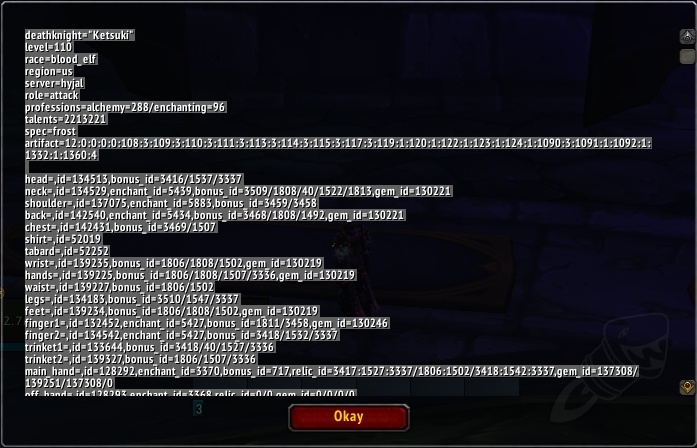
Вам нужно будет дать ему время для симуляции всего, обычно это занимает от 1 минуты до 5 минут и более, в зависимости от количества итераций и различных факторов, которые вы моделируете. Но как только она будет завершена, вкладка результатов откроется сама по себе и предоставит вам всю необходимую информацию о вашем персонаже.
Как использовать Pawn
Pawn и StatWeightScore — это одно и то же. Они делают то же самое, но я буду использовать оба в этом руководстве для тех, кто предпочитает одно другому. Я также объясню, что такое Ломбарды для многих людей, которые слышали об этом, но не знакомы с ним.
Давайте начнем с получения информации о Pawn, что очень легко, если вы следовали руководству с самого начала. Откройте вашу программу SimulationCraft и под вашими результатами прокрутите немного вниз, и вы увидите информацию о вашей Pawn. Скопируйте всю эту строку. Должно выглядеть примерно так: НЕ ИСПОЛЬЗУЙТЕ ЭТУ СТРОКУ ДЛЯ СВОИХ СИМ. Это будет неточно. ЭТО ПРОСТО ПРИМЕР. 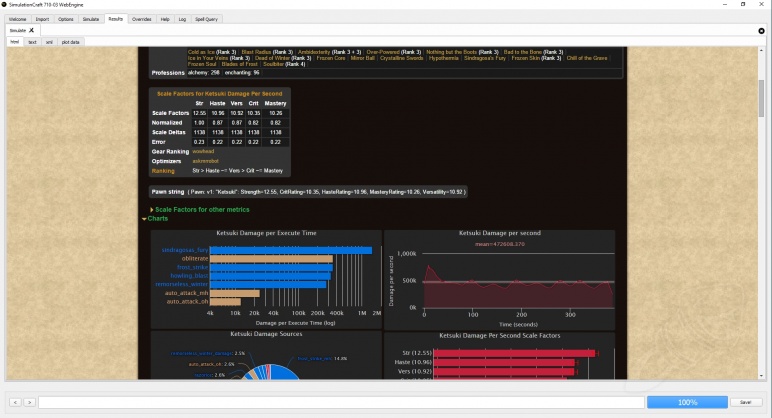
Теперь вернитесь в World of Warcraft, нажмите ESC и Interface, затем в Addons. Выберите Pawn и открыть. Такой экран должен открыться. Затем вы захотите выбрать Вручную на вкладке Масштаб, а затем выберите Импорт. Появится новое окно, в которое вы хотите вставить свой профиль Pawnstring и затем нажать Okay. Теперь вы можете открыть свои чемоданы и посмотреть, есть ли у вас какие-либо предметы для апгрейда. Вы также можете возиться с настройками Pawn, если он может показать вам значения того, насколько велик какой-либо апгрейд.
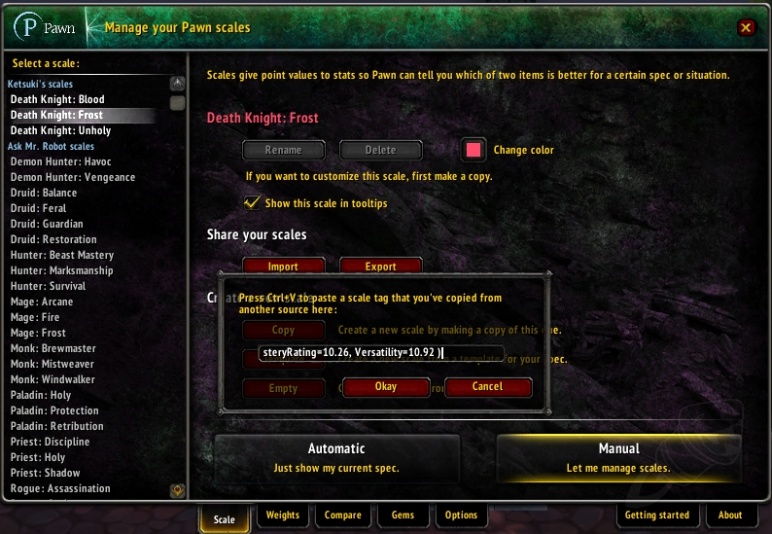
Как использовать StatWeightScore
Этот аддон мой любимый. Делает то же самое, что и Пешка, но мне нравится, как выглядит и чувствуется этот. Для начала, как и раньше, давайте получим информацию о наших пешках, что очень легко, если вы следовали руководству с самого начала. Откройте вашу программу SimulationCraft и под вашими результатами прокрутите немного вниз, и вы увидите информацию о вашей пешке. Скопируйте всю эту строку. Должно выглядеть примерно так: НЕ ИСПОЛЬЗУЙТЕ ЭТУ СТРОКУ ДЛЯ СВОИХ СИМ. Это будет неточно. ЭТО ПРОСТО ПРИМЕР. 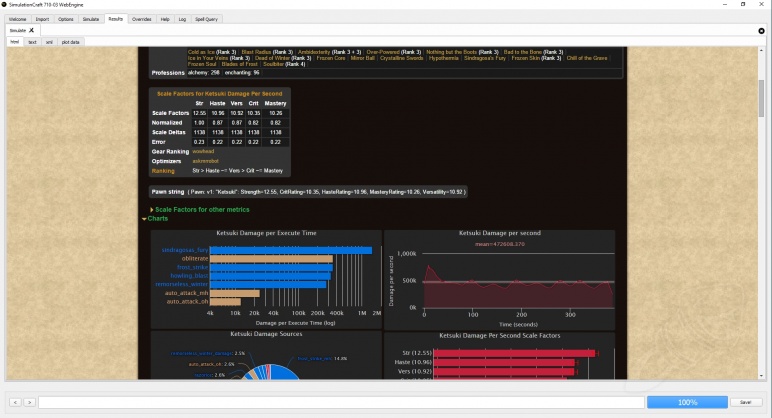
(Pawn: v1: Кэцуки: Сила = 12,55, CritRating = 10,35, HasteRating = 10,96, MasteryRating = 10,26, Универсальность = 10,92)
Теперь вернитесь в World of Warcraft, нажмите ESC и Interface, затем в Addons. Выберите «StatWeightScore», нажмите маленький +, чтобы раскрыть меню. Он уже должен быть включен, но на всякий случай должен выглядеть примерно так. Включено, с желаемым уровнем драгоценных камней, и показать обновления включены. После того, как все это настроено, в левой части выберите «Stat Weights». Здесь вы захотите «Создать новую спецификацию». Как видите, у меня есть 3 профиля спецификаций. Вы можете сделать столько, сколько хотите. Как только ваш профиль будет создан, прокрутите вниз и введите строку пешки, которую вы скопировали из программы Simulationcraft. Как это изображение ниже, после ввода нажмите «Принять», а затем «Хорошо». И это все! Вы сделали! Теперь вы можете видеть, какие предметы являются апгрейдами и насколько они велики.
Заключительные мысли автора
Это ОЧЕНЬ ОСНОВНОЕ руководство для изучения того, как использовать Simulationcraft, а также StatWeights и Pawnstrings. Это ни в коем случае не расширенное руководство, которое расскажет вам, как сделать каждую мелочь, которую может предложить Simulationcraft. Помните, что симуляция с какой-то долей соли может иногда ошибаться. Это руководство просто поможет вам начать работу с основами и побудит всех вас больше разбираться в своих персонажах и узнать, как вы можете улучшить свои знания со статистикой своих персонажей. Спасибо что нашли время, чтобы прочитать это, и я надеюсь, что это было полезно для некоторых из вас.